NiPoGi는 최근 나에게 미니 PC 테스트를 요청했습니다. NiPoGi GK3 플러스. 이러한 유형의 장비인 Nuc 유형은 매우 저렴한 가격으로 좋은 성능을 제공하기 때문에 점점 더 널리 보급되고 있습니다. 여기에서 이 모델은 현재 €209에 제공됩니다. 이는 최대 3.6GHz를 지원하는 Intel N97 프로세서, 16GB RAM 및 512GB NVMe 디스크를 갖춘 매우 완벽한 미니 PC로서는 매우 공격적인 가격입니다. 이것이 업무용 컴퓨터로 만들기에 충분한 구성이라면 홈 오토메이션 박스나 Proxmox 또는 Docker 유형의 서버로 만들어서 수많은 서비스를 호스팅할 수 있게 하는 것도 매우 흥미로운 구성입니다. 이번에 저는 많은 수의 물체를 인식할 수 있는 매우 완벽한 영상 감시 솔루션인 Frigate를 살펴보기로 결정했습니다. 따라서 이 NiPoGi GK3 Plus는 내 비디오 감시 시스템이 되었으며 홈어시스턴트 홈 자동화 시스템과 상호 작용할 수도 있습니다. 이에 대해 좀 더 자세히 살펴보겠습니다.
NiPoGi GK3 Plus 소개
우선, 매우 미니멀한 포장으로 제공되는 NiPoGi GK3 Plus Mini에 대한 간단한 프레젠테이션입니다.

그러나 내부 세트는 전원 공급 장치, HDMI 케이블, Vesa 지원 장치, 나사 및 사용자 설명서와 함께 미니 PC를 찾을 수 있기 때문에 매우 완벽합니다.


이 NiPoGi GK3 Plus는 크기가 12.8 x 12.8 x 5.2cm에 불과한 매우 컴팩트합니다. 따라서 책상, 찬장, 캐비닛 등에서 매우 쉽게 찾을 수 있습니다. 당신이 그것을 만들고 싶은 용도에 따라.

케이스 전체가 회색 플라스틱으로 만들어져 어디든 잘 어울립니다. 특정 장소에는 구리색 격자가 나타나 약간의 환상적 느낌을 줍니다.

이 모델에는 VGA 비디오 포트가 있습니다. 점점 더 드물어지고 있는 연결, 그런데 왜 안 될까요? 예를 들어 특히 서버 모니터링을 위해 오래된 화면을 재활용하는 데 유용할 수 있습니다.

하지만 4K를 지원할 수 있는 2개의 HDMI 2.0 출력도 있으니 안심하세요. 따라서 원할 경우 트리플 스크린을 사용하는 것도 가능합니다. 또한 기가비트 이더넷 포트, 헤드폰 출력, USB 2 포트 2개 및 USB 3 포트 2개가 있습니다. 매우 완벽한 연결성입니다!


뒷면에는 환기 그릴 외에도 미니 PC를 벽에 부착할 수 있는 구멍이 두 개 있습니다.


함께 제공된 VESA 어댑터를 부착하여 화면 뒤에 장착할 수도 있으며, 이렇게 하면 책상 공간이 절약됩니다.

디자인이 평평한 배치를 제안하는 경우 약간의 공간을 절약하기 위해 측면으로 배치하는 것을 방해하는 것은 없습니다.

마지막 중요한 세부 사항: 덮개를 매우 쉽게(도구 없이) 제거할 수 있어 SATA 연결이 가능한 2.5인치 형식 하드 드라이브용 슬롯에 액세스할 수 있습니다.


이 구획에서 나사 3개를 제거하면 16GB DDR4 3200Mh 메모리 스틱과 512GB NVMe 스토리지 드라이브에 액세스할 수 있습니다.

16GB 메모리가 프로세서에서 허용하는 최대 메모리인 경우 원하는 경우 NVMe 디스크를 업그레이드하여 스토리지를 최대 4TB(NVMe와 SSD 간)까지 늘릴 수 있습니다. 용량이 충분해요!


NiPoGi GK3 Plus Mini의 핵심은 4개의 코어가 장착된 12세대 Intel Alder Lake-N97 프로세서를 기반으로 하며 최대 3.6GHz까지 처리할 수 있으며 이는 이전 N95보다 약 20% 더 효율적입니다.
연결 측면에는 듀얼 밴드 Wi-Fi 6(2.4Ghz 및 5Ghz)과 Bluetooth 5.2도 있습니다. 간단히 말해서, 이 미니 PC에는 오늘날 컴퓨터에서 기대할 수 있는 모든 것이 포함되어 있습니다.
기본적으로 Windows 11 Home 버전이 설치되어 제공됩니다.
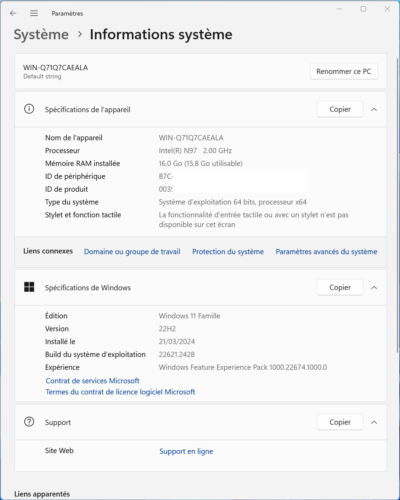
며칠 동안 업무용 PC로 사용했는데, 40인치 4K 화면, 아무 걱정 없이:
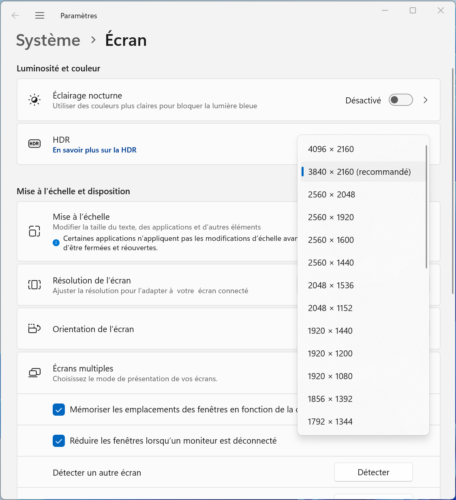
스토리지 측면에서는 NVMe 드라이브에서 475GB를 사용할 수 있습니다.
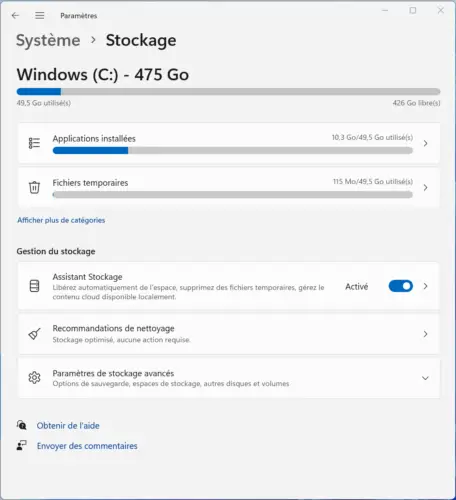
그리고 위에서 본 것처럼 두 번째 디스크를 추가하는 것은 매우 간단합니다. 나는 여기에 하나를 넣었다 €65 미만의 Netac SSD, 이러한 유형의 사용에 대해 매우 좋은 가격 대비 가치를 제공합니다(사전 설치된 NVMe와 동일한 브랜드):
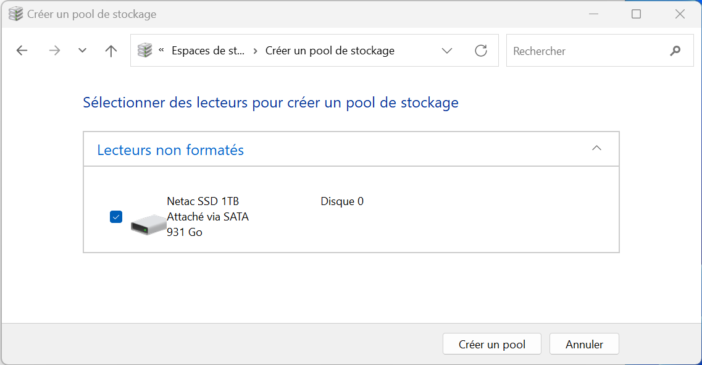
사무 자동화에서는 워드 프로세싱, 엑셀(대형 테이블), 인터넷 브라우징, 블로그 관리 등을 수행합니다. 걱정하지 마세요. NiPoGi GK3 Plus Mini는 완벽하게 유지됩니다. 나는 그곳에서 상당한 양의 이미지 처리 작업을 수행했으며, 특히 매우 복잡한 파일이 포함된 Bambu 소프트웨어를 사용하여 인쇄용 3D 개체를 처리하기도 했습니다. 슬라이싱은 리소스 집약적이지만 미니PC는 문제 없이 작업을 수행했습니다.
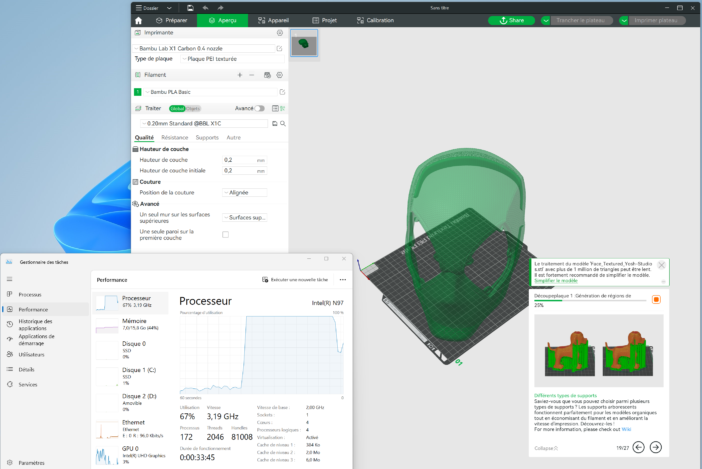
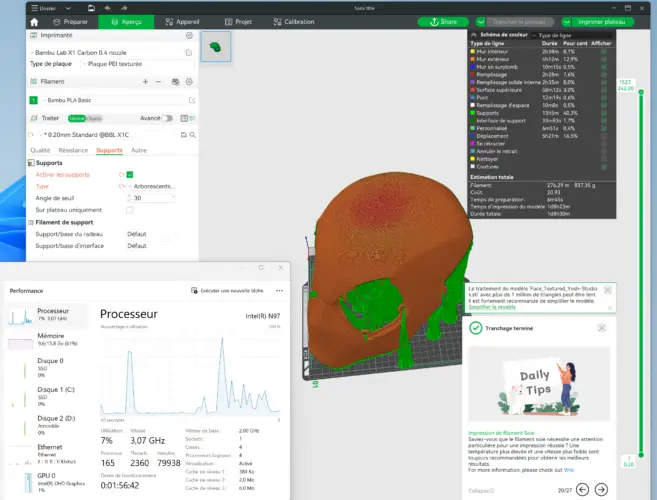
게임용 PC는 아니지만 일부 게임도 수용할 수 있습니다. 전체 설정으로 최신 Assassin Creed를 실행하지는 않지만 “라이트” 모드로 전환됩니다.
전반적으로 이 미니 PC는 빠르며 다양한 용도에 적합합니다. 에게 200€에 가까운 가격 (코드 MHED53H8 덕분에 €194, 2024년 6월 6일까지 유효) 가격 대비 뛰어난 가치를 자랑합니다. 사용 중에는 부드럽고 조용하며 약 10w만 소비합니다.
Mini PC NiPoGi GK3 Plus Mini
데스크탑 PC로 사용하는 것 외에도 다른 용도도 찾을 수 있습니다. 예를 들어 지난 번에서 본 것처럼 홈 자동화 상자 또는 Proxmox 서버로 만들려면 에이스매직 S1. 16GB 메모리와 512GB 스토리지(확장 가능)를 갖춘 이 제품은 시중의 모든 홈 자동화 제품보다 성능이 뛰어나며 가격도 더 저렴합니다. 케이스, 전원 공급 장치, SD 카드 등을 추가해야 한다는 점을 고려하면 Raspberry Pi 5보다 성능이 뛰어납니다. (처럼 예를 들어 이 팩은 €200에 가깝습니다.).
한마디로 매우 흥미로운 선택입니다. 내 입장에서는 이 모델을 설치하는 이점을 활용했습니다. 프리깃, 매우 세련된 비디오 감시 솔루션으로 완전히 무료이며 홈 자동화 솔루션과 호환되며 매우 강력합니다.
NiPoGi GK3 Plus Mini에 프리깃 설치
전제 조건
비디오 감시라고 말하는 사람은 비디오 녹화, 즉 디스크 공간을 말합니다. Frigate는 예를 들어 NAS와 같은 외부 서버에 파일을 저장할 수 있는 가능성을 제공합니다. 여기서는 위에서 언급한 보조 Netac SSD에 로컬 녹화를 선택했습니다. 1TB의 스토리지를 사용하면 이미 일정한 규모를 제공하고 미니 PC가 완전히 자율적으로 작동할 수 있습니다.
비디오 감시에는 특히 객체 인식을 위한 많은 컴퓨팅 성능이 필요합니다. 카메라가 2~3대 이후에는 미니 PC의 성능이 확실히 부족할 것입니다. 게다가 Frigate는 일반적으로 키 사용을 권장합니다. 구글 코랄, 사용되는 컴퓨터에 관계없이.

머신러닝을 활용해 에너지 소비가 적은 지능형 기기를 만들 수 있도록 구글이 개발한 플랫폼이다. TPU(Tensor Processor Unit) Edge와 같은 하드웨어 가속기를 통합하여 기계 학습 모델을 빠르고 효율적으로 실행합니다. Coral 포트폴리오에는 모듈, 개발 보드, 액세서리 등 다양한 제품이 포함되어 있어 네트워크 에지(에지 컴퓨팅)에서 AI 애플리케이션 개발을 촉진합니다.


널리 사용되는 모델은 USB 버전으로, USB 포트가 있는 모든 시스템에서 사용할 수 있으며 가격이 60달러 미만이라는 장점이 있습니다. 가격이 종종 엄청나게 비싼 Amazon은 잊어버리세요. 마우저에서 60€, 운송업체를 통한 무료 배송).

이 작은 키는 모든 컴퓨터의 성능을 실제로 향상시켜 예를 들어 Raspberry Pi도 Frigate에 사용할 수 있습니다. 이 가격이면 상당히 인상적이며, 여러 대의 카메라를 사용하여 프리깃을 좋은 조건에서 사용하고 싶다면 구입을 적극 권장합니다.
설치를 시작하려면 화면, 키보드, 네트워크 연결 및 USB 키가 필요합니다.
여기서는 기본 Linux 시스템에 Frigate를 설치하기로 결정했습니다. Frigate는 Docker 컨테이너로만 작동한다는 것을 알아야 합니다. 따라서 Proxmox에 설치하는 것은 실제로 가상 머신 내에 가상 머신을 설치하는 것과 같습니다. 따라서 성능 저하의 위험이 있으며 Google Coral과 기계를 통신하는 작업이 더 복잡해졌습니다. 여전히 가능하며 일부는 특히 LXC Proxmox 컨테이너를 사용하여 이를 수행했습니다. 장점과 단점이 있습니다. 내 입장에서는 Frigate 개발자가 선호하는 방법을 따르는 것을 선호했습니다.
따라서 Linux 운영 체제(여기서는 Debian 12)를 설치하려면 USB 키를 생성하는 것부터 시작해야 합니다. 데비안 사이트 매우 가벼운 시스템이 필요하기 때문에 “작은 CD 또는 USB 키”, amd64 버전에 대한 이미지를 다운로드합니다.
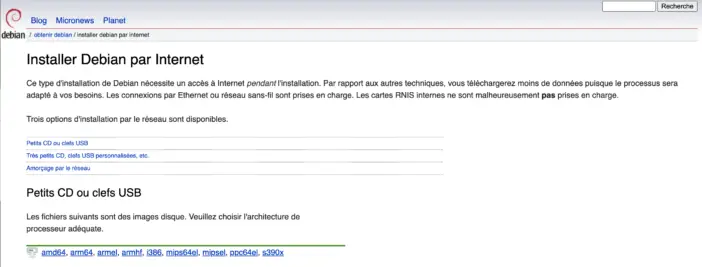
소프트웨어 사용 발레나 에처 예를 들어 설치 키를 생성합니다. 이전에 다운로드한 데비안 파일의 이미지를 지정한 다음 사용할 USB 키를 지정하면 됩니다. “플래시” 버튼을 클릭하고 출발합니다.
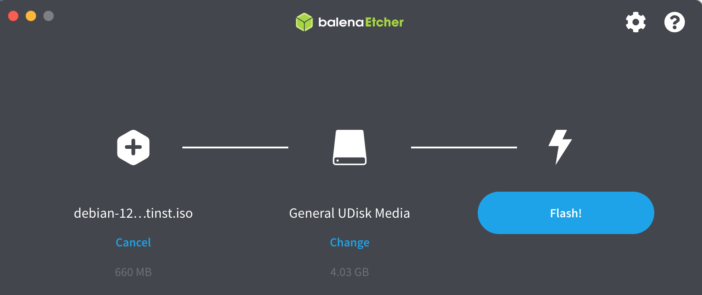
단 2분 만에 설치 키를 얻을 수 있습니다.
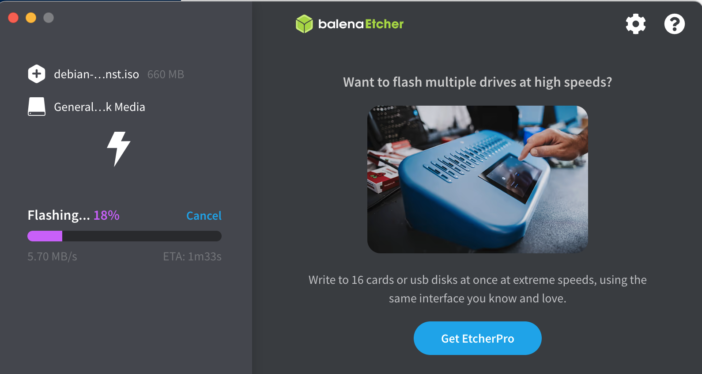
이제 NiPoGi GK3 미니 PC에 이 키로 시작해야 한다고 알려야 합니다. 이렇게 하려면 USB 키를 미니 PC에 연결하고 켠 다음, 컴퓨터가 시작되면 컴퓨터가 시작되자마자 “삭제” 키를 눌러 BIOS 설정으로 이동하세요. “부팅” 탭에서 USB 키를 부팅 옵션 번호 1로 선택합니다.
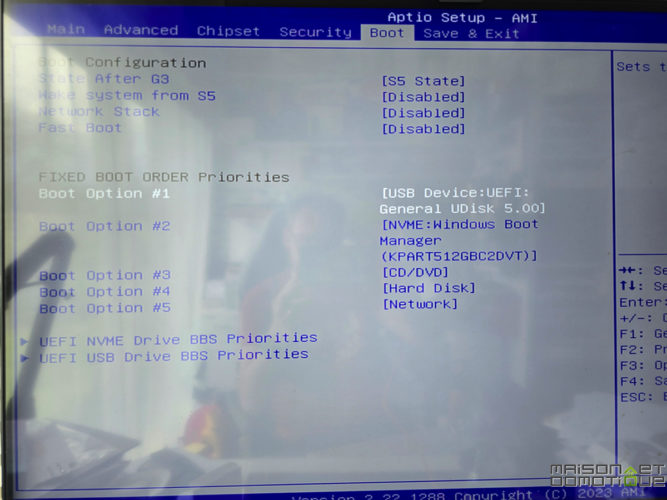
다음 탭 “Save & Exit”에서 저장하고 다시 시작합니다.
데비안 설치
일반적으로 이제 미니 PC는 USB 키로 부팅하고 Debian 설치를 시작해야 합니다.

여기서는 두 번째 선택인 “설치”를 선택할 수 있습니다. 그래픽 모드의 첫 번째 선택도 좋지만 마우스도 연결해야 합니다.
언어를 선택한 다음 국가를 확인합니다.
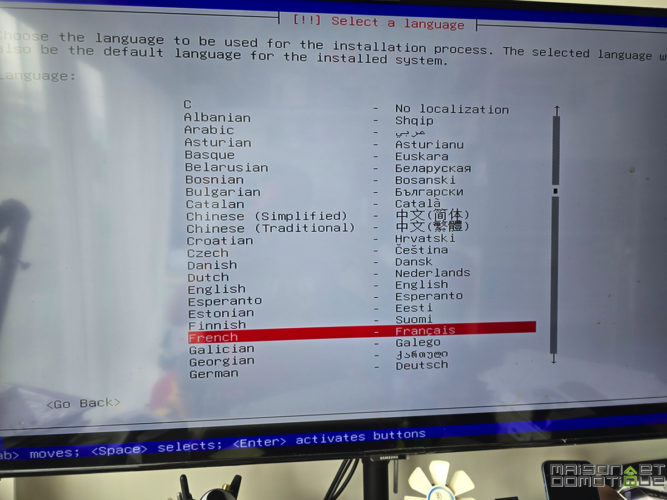
네트워크에서 더 쉽게 찾을 수 있도록 미니 PC에 이름을 지정합니다.
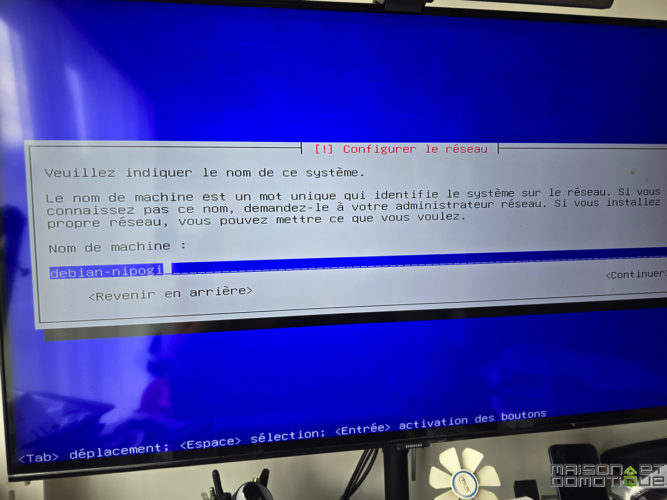
“루트”(관리자) 비밀번호를 정의합니다.
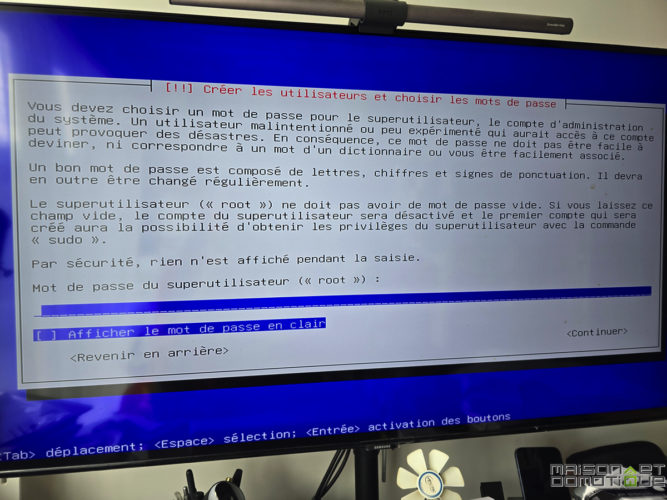
그런 다음 사용자와 비밀번호를 만듭니다.
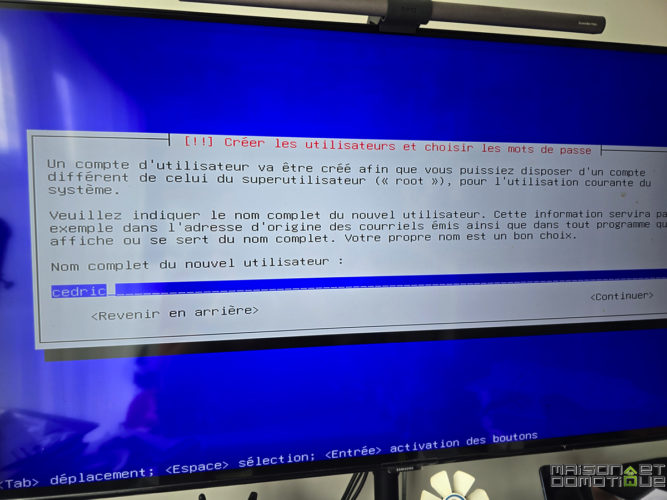
이제 시스템을 설치하려면 하드 드라이브를 분할해야 합니다. 여기서는 2번 “전체 디스크 사용”을 선택했습니다.
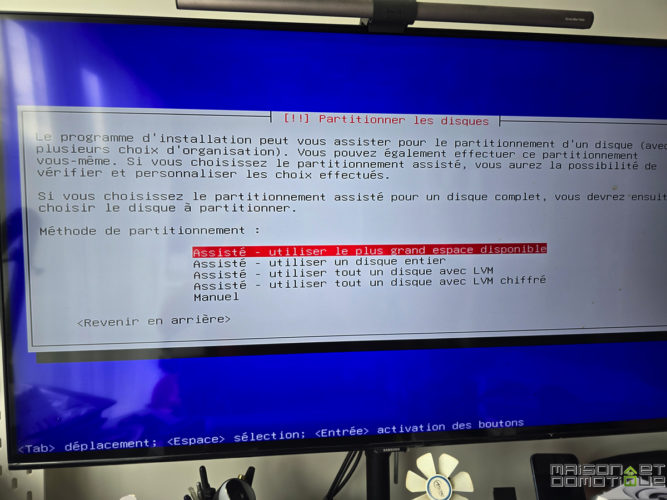
그리고 제가 설치한 1TB Netac SSD를 선택했습니다. 개인 선택이므로 미니 PC에 기본적으로 설치된 NVME 디스크에 설치할 수 있습니다. 하지만 그렇게 하면 Windows 설치와 함께 디스크를 보관할 수 있으므로 필요한 경우 다시 사용할 수 있습니다.
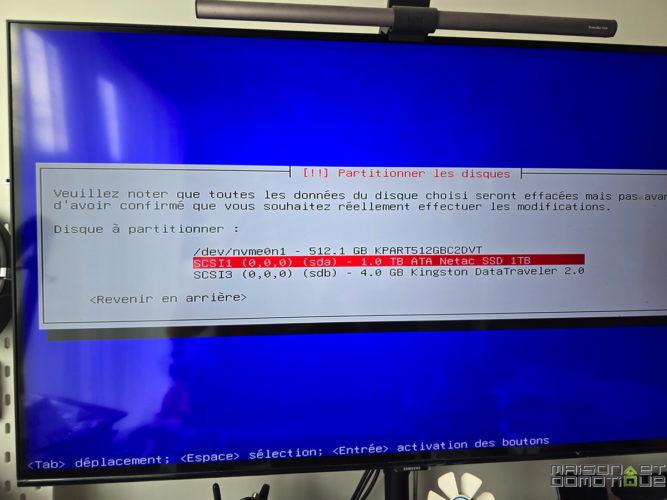
편의상 모든 것을 단일 파티션에 넣었습니다.
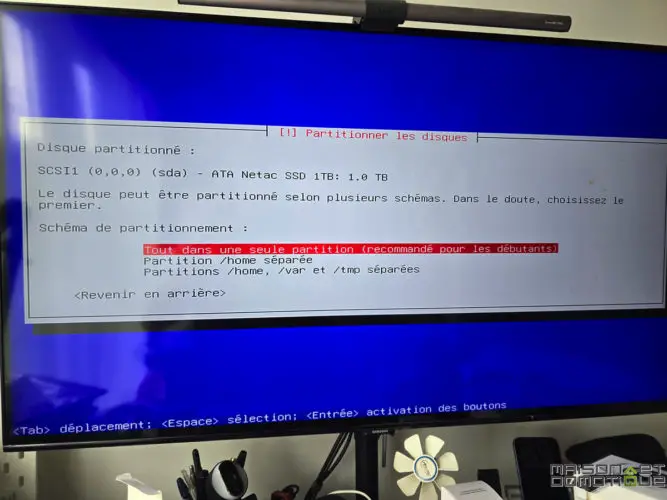
남은 것은 선택 사항을 확인하는 것입니다.
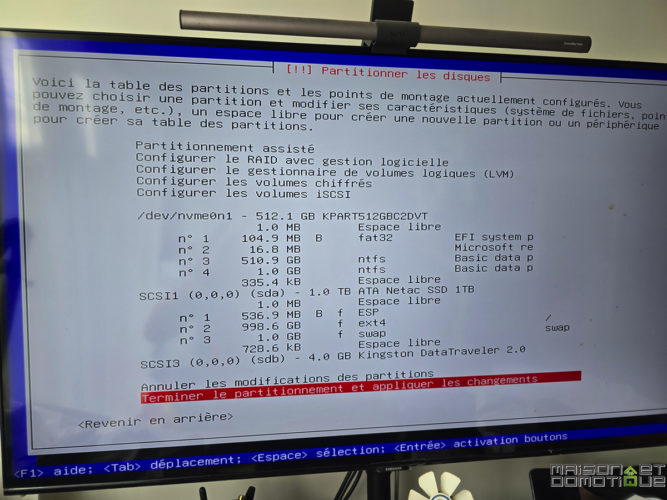
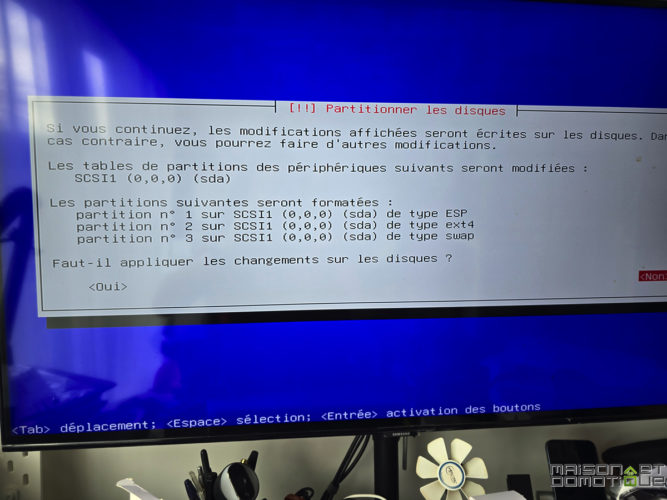
다음은 설치할 소프트웨어를 선택하는 것입니다. 매우 가벼운 시스템이 필요하므로 “Debian Desktop Environment”와 “Gnome”을 선택 취소합니다. SSH 서버와 일반적인 시스템 유틸리티만 있으면 됩니다.
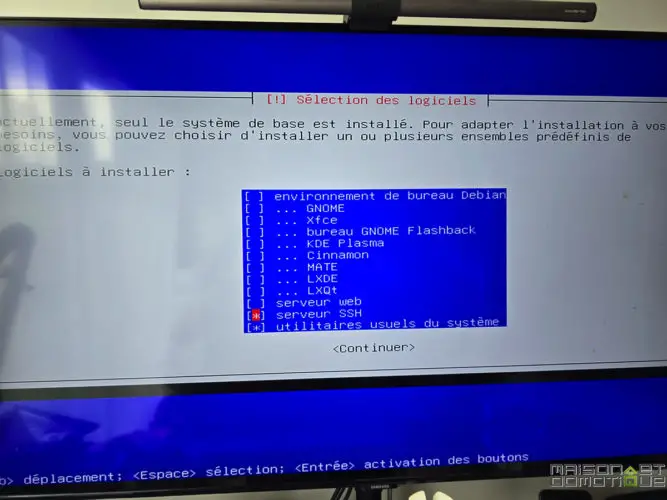
유효성을 검사하면 설치가 완료됩니다.
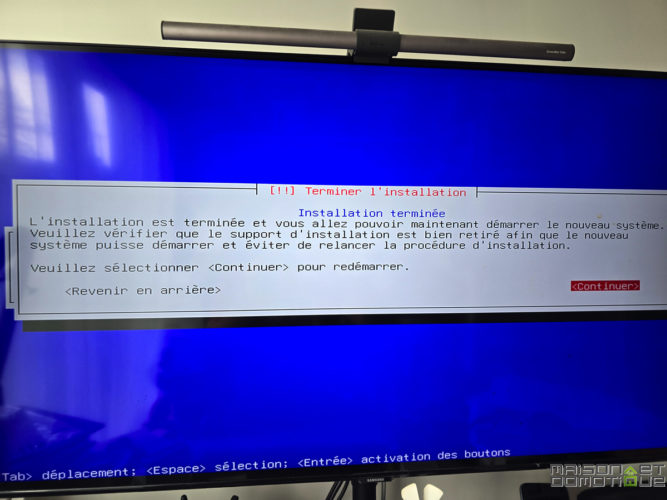
USB 키를 제거하고 PC가 다시 시작되면 Bios로 돌아가서 데비안 시스템이 있는 디스크에서 부팅해야 함을 나타냅니다. 그렇지 않은 경우 SSD에 Debian을 설치하면 시스템이 다른 디스크를 완전히 무시하고 Windows에서 다시 시작됩니다.
이제 다시 시작할 때 Windows 또는 Debian을 시작하라는 화면이 표시됩니다(선택 사항이 없으면 기본적으로 시작됩니다).
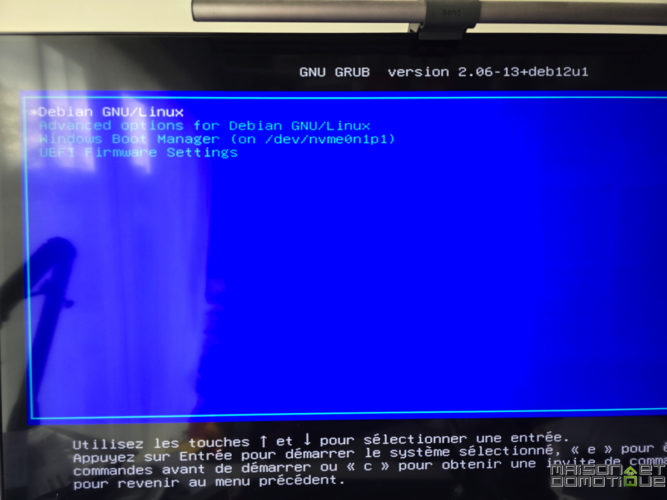
우리는 비밀번호로 자신을 식별하며 이제 데비안 시스템에 연결됩니다.
우리 운영 체제에 대해 안심할 수 있도록 몇 가지 작은 조정만 남았습니다. Sudo를 설치하는 것부터 시작하겠습니다.
적절한 업데이트 && 적절한 설치 -y sudo그리고 사용자를 Sudo 그룹에 추가하면 “root”로 로그인하지 않고도 “관리자” 작업을 수행할 수 있습니다.
usermod -aG sudo cedric또한 편의를 위해 각 sudo 명령으로 비밀번호 요청을 비활성화합니다.
echo 'cedric ALL=(ALL) NOPASSWD:ALL' | sudo 티 /etc/sudoers.d/user마지막으로 필요한 경우 전체 시스템을 업데이트합니다.
sudo apt 업데이트 && sudo apt 업그레이드 -y그리고 자동 업데이트 구현. 이는 선택 사항이지만 시스템 유지 관리가 제한됩니다.
sudo apt install -y 무인 업그레이드
echo 무인 업그레이드 무인 업그레이드/enable_auto_updates 부울 true | sudo debconf-set-선택
sudo dpkg-reconfigure -f 비대화형 무인 업그레이드이것이 바로 이 부분입니다. 이제 화면이나 키보드 없이도 미니 PC를 원하는 곳에 배치할 수 있습니다. 네트워크 연결만 있으면 원격으로 연결할 수 있습니다.
도커 설치
다음과 같은 터미널을 통해 SSH를 통해 미니 PC에 연결할 수 있습니다. 퍼티 예를 들어, 간단히 Mac의 터미널에서 미니 PC의 IP 주소와 설치 중에 정의한 사용자 이름과 비밀번호를 사용합니다.
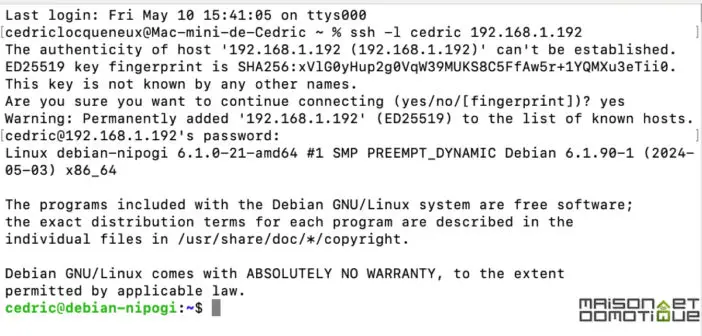
Frigate는 Docker 컨테이너로 실행됩니다. 그러므로 이것을 설치하는 것부터 시작해야 합니다. 걱정하지 마세요. 매우 간단합니다. 이렇게 하려면 다음 몇 줄을 입력하여 설치 소스를 추가하세요.
sudo apt-get 업데이트
sudo apt-get 설치 ca 인증서 컬
sudo install -m 0755 -d /etc/apt/keyrings
sudo 컬 -fsSL https://download.docker.com/linux/debian/gpg -o /etc/apt/keyrings/docker.asc
sudo chmod a+r /etc/apt/keyrings/docker.asc
에코
"deb [arch=$(dpkg --print-architecture) signed-by=/etc/apt/keyrings/docker.asc] https://download.docker.com/linux/debian
$(. /etc/os-release && echo "$VERSION_CODENAME") 안정" |
sudo 티 /etc/apt/sources.list.d/docker.list > /dev/null
sudo apt-get 업데이트그런 다음 설치를 시작합니다.
sudo apt-get 설치 docker-ce docker-ce-cli 컨테이너d.io docker-buildx-plugin docker-compose-plugin그런 다음 Docker 사용자 그룹을 만듭니다.
sudo 그룹도커 추가그리고 이 그룹에 사용자를 추가합니다.
sudo usermod -aG docker $USER남은 것은 연결을 끊고(명령 종료) 다시 연결하여 설정이 사용자에게 적용되는 것입니다.
프리깃 설치
이제 다음 명령을 통해 Frigate가 작동하는 데 필요한 파일 구조를 생성해야 합니다.
mkdir 저장소 구성 및 터치 docker-compose.yml config/config.yml그러면 다음과 같은 구조가 생성됩니다.
.
├── docker-compose.yml
├──구성/
│ └── config.yml
└── 저장/그런 다음 생성할 두 개의 구성 파일이 있습니다. 명령을 통해 쉽게 편집할 수 있습니다.
나노 도커-compose.yml거기에 Frigate 컨테이너를 생성하는 다음 명령을 붙여넣을 수 있습니다.
버전: "3.9"
서비스:
프리깃:
컨테이너 이름: 프리깃
재시작: 멈추지 않는 한
이미지: ghcr.io/blakeblackshear/frigate:stable
특권 : 사실
shm_size: 1GB
볼륨:
- ./config:/config
- ./storage:/미디어/프리깃
- 유형: tmpfs # 옵션: 1GB 메모리, SSD/SD 카드 마모 감소
대상: /tmp/cache
tmpfs:
크기: 1000000000
장치:
- /dev/dri/renderD128
- /dev/bus/usb:/dev/bus/usb
포트:
- "5000:5000"
- "8554:8554" # RTSP 피드관리하려는 카메라 수에 따라 “shm_size”를 사용자 정의할 수 있습니다. NiPoGi GK3 Plus에는 문제 없이 1GB를 할당할 수 있는 충분한 메모리가 있습니다.
“- /dev/bus/usb:/dev/bus/usb” 명령은 Google Coral용 USB 포트를 활성화합니다.
Ctrl+O로 파일을 저장한 후 Ctrl+X로 닫습니다.
이제 config.yml 파일을 생성해야 합니다. 먼저 “cd config” 명령을 사용하여 config 디렉터리로 이동합니다. 그런 다음 “nano config.yml”을 사용하여 파일을 편집합니다. 여기서는 출시를 검증하기 위한 최소 파일부터 시작합니다.
mqtt:
활성화됨: 거짓
카메라:
dummy_camera:
활성화됨: 거짓
ffmpeg:
입력:
- 경로 : rtsp://127.0.0.1:554/rtsp
역할:
- 감지하다“Ctrl+O”로 저장하고 “Ctrl+X”로 종료합니다.
이제 다음 명령을 통해 Frigate 컨테이너 생성을 시작할 수 있습니다.
도커 작성 -dDocker 컨테이너가 생성되고 실행됩니다.

몇 초 후에 미니 PC의 IP 주소 뒤에 5000(http://monip:5000)을 입력하여 웹 브라우저를 통해 Frigate에 연결할 수 있습니다. 시스템 홈 페이지에 도착합니다.
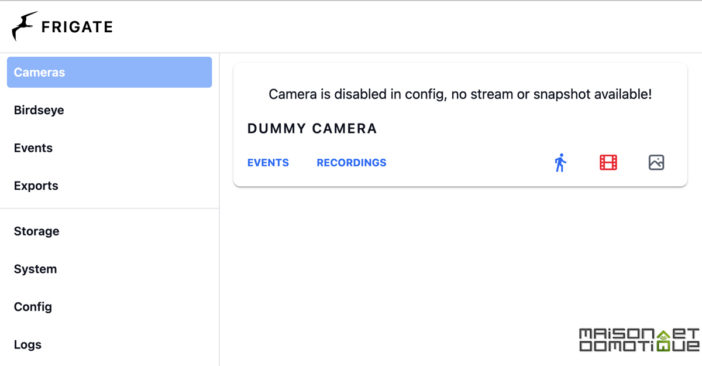
잘했어요, 시스템이 작동해요! 남은 것은 첫 번째 카메라를 추가하는 것뿐입니다.
프리깃 구성
이제 Frigate 구성은 Frigate 웹 인터페이스의 “Config” 탭을 통해 수행할 수 있습니다. 여기서 위에서 생성된 config.yml 파일을 찾을 수 있습니다.
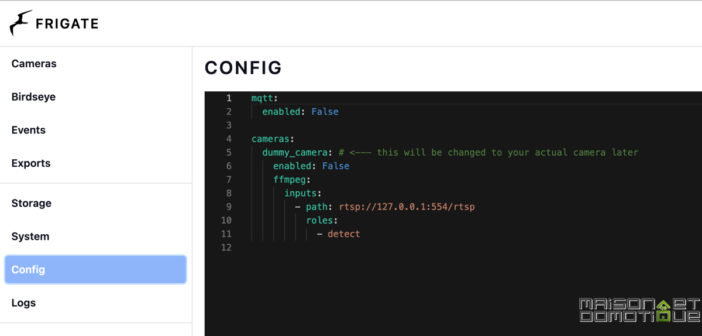
여기서는 Rtsp 스트림을 복구해야 하므로 나머지는 카메라에 따라 크게 달라집니다. 일반적으로 카메라 설정에서 찾을 수 있습니다. 모델에 따른 지침은 여기에서 확인하세요.).
내 경우에는 Unifi 카메라를 사용합니다. 카메라 구성으로 이동하면 기본적으로 비활성화되어 있는 Rtsp 스트림을 활성화할 수 있습니다.
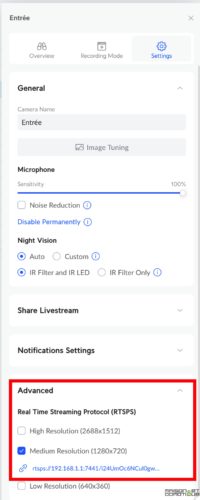
Rtsp 주소를 검색해야 합니다. Unifi 카메라의 경우 마지막에 제거할 수 있는 “?enableSrtp” 부분이 있으니 참고하시기 바랍니다.
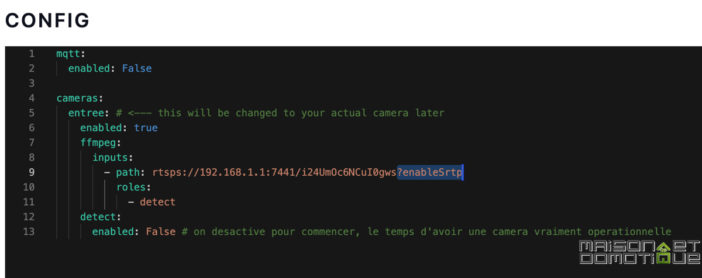
카메라에 이름을 지정하고(여기 항목) 해당 rtsp 스트림의 URL을 입력합니다. 모션 감지를 비활성화한 상태로 두는 동안 먼저 카메라 통합이 작동하는지 확인하려고 노력합니다. 파일을 저장하고 “Save & Restart” 버튼을 통해 Frigate를 다시 시작합니다. 홈 페이지로 돌아가면 카메라가 표시됩니다.
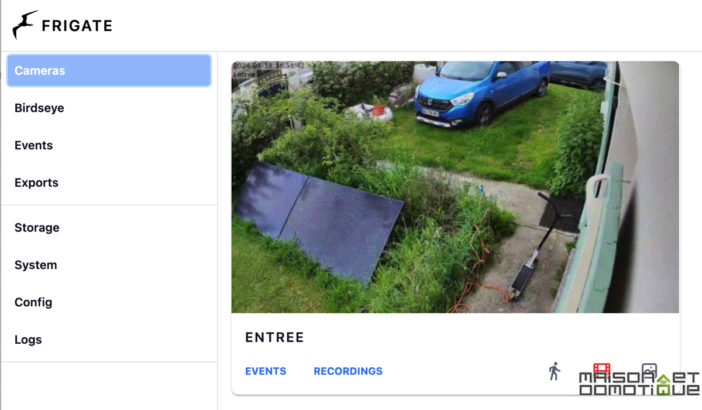
괜찮다면 다 괜찮아요. 우리는 사업을 시작할 수 있습니다!
먼저 하드웨어 가속을 구성하여 비디오 디코딩 성능을 향상시킵니다. 이렇게 하려면 구성 파일에 다음 줄을 추가해야 합니다.
ffmpeg:
hwaccel_args: 사전 설정-vaapi또한 Google Coral의 사용을 활성화하여 이 미니 PC의 기능, 특히 객체 인식 기능을 확실히 향상시킬 것입니다. 구성 파일에 다음 줄을 추가하면 됩니다.
감지기:
산호:
유형: edgetpu
장치: USBFrigate를 저장하고 다시 시작합니다. 시스템 페이지로 이동하면 이제 데이터와 함께 두 개의 감지기와 GPUS 삽입이 표시됩니다.
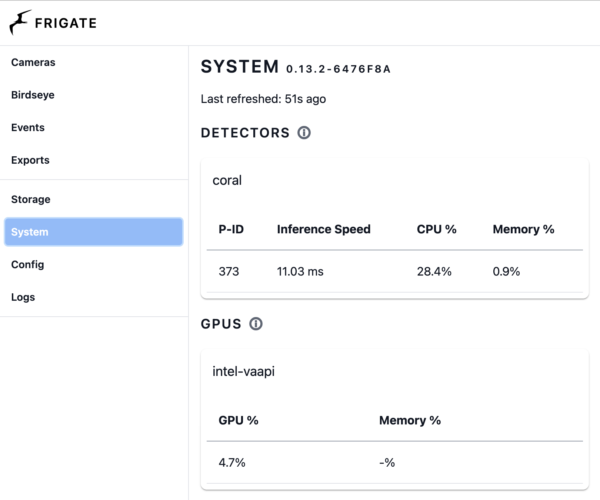
이제 Google Coral이 작동 중이며 하드웨어 가속(GPU)도 활성화되었습니다.
이제 객체 인식 및 비디오 녹화를 활성화할 수 있습니다. 사용하려는 카메라에 다음 줄을 추가하여 탐지기 및 기록기 역할을 한다는 것을 나타냅니다.
역할: #카메라의 역할을 정의합니다.
- 감지하다
- 기록
감지: # 감지 승인
활성화됨: 사실
Record: # 비디오 녹화를 허용합니다.
활성화됨: 참
snapshots: # 사진 저장을 허용합니다.
활성화됨: 참Frigate를 저장하고 다시 시작합니다. 거기에서 시스템은 사람이 조금만 감지되면 자동으로 사진을 찍고 비디오를 녹화합니다. 이는 기본적으로 정의된 “객체”입니다. 그런 다음 어떤 유형의 개체가 녹음을 유발하는지 확인할 수 있습니다. 물병, 책가방 등 자동차부터 개, 고양이까지 다양합니다. 인지도가 꽤 인상적이네요!
예를 들어 이 카메라에서는 사람뿐만 아니라 개, 고양이, 배낭도 감지하고 싶습니다. 카메라 구성에 다음 개체를 추가했습니다.
사물:
길:
-사람
- 고양이
- 개
- 배낭당신은 찾을 수 있습니다 여기서 사용할 수 있는 항목 목록. 구독하시면 참고해주세요 프리깃+ (연간 $50) 더 많은 감지 기능, 번호판 판독 기능, Amazon 또는 UPS 배달원 인식 기능 등의 혜택을 누릴 수 있습니다. 하지만 솔직히 무료 버전이면 충분합니다. 감지 개선에 참여하기 위해 무료로 Frigate+ 계정을 만드는 것은 여전히 흥미롭습니다. 실제로 시스템에서 촬영한 캡처를 보내 특정 개체의 감지를 확인(또는 확인하지 않음)하여 시스템의 전반적인 인식을 향상시키는 데 도움을 줄 수 있습니다. 이는 필수 사항은 아니지만 시스템이 객체 인식을 지속적으로 개선하는 데 도움이 됩니다.
마지막으로 매우 중요한 마지막 가능성은 마스크나 영역을 생성하는 것입니다. 특정 영역의 물체 감지를 방지하거나 반대로 특정 영역의 감지를 모니터링하는 데 특히 실용적입니다. 이렇게 하려면 카메라 중 하나로 이동하여 오른쪽 상단에서 “디버그”를 클릭하세요. 카메라 이미지 아래의 “옵션 표시” 옵션을 사용하면 마스크 또는 영역 생성 가능성을 포함하여 현재 카메라에 대한 다양한 옵션을 표시할 수 있습니다.

“추가” 버튼을 통해 원하는 마스크 또는 영역 유형을 선택합니다. 그런 다음 고려할 영역을 구분하기 위해 이미지에 점을 배치하기만 하면 됩니다(점을 추가하려면 마우스 왼쪽 버튼을 클릭하고 삭제하려면 마우스 오른쪽 버튼을 클릭하십시오). 마지막에 저장하려면 “저장”을 클릭하면 됩니다.
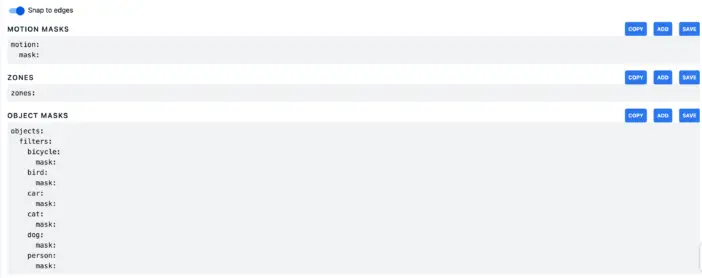
이 기능은 특정 영역에서 특정 유형의 물체가 감지된 경우에만 경고를 보낼 수 있기 때문에 매우 강력합니다. 구체적인 예: 거실 소파에 구역을 만들었습니다. 소파에 개가 감지되면 사진과 함께 알림을 받아요!
필터:
개:
마스크:
- 169,295,111,331정원에 있는 새를 감지하는 것과 동일합니다. 닭 중 하나가 닭장에서 탈출하면 경고를 받을 수 있습니다(정원에 있는 다른 새는 너무 작아서 인식할 수 없습니다). p 오디오 인식도 가능하며, 시스템은 알람, 짖는 소리, 아기 울음소리 등을 인식할 수 있습니다. 보시다시피 탐지 기능은 매우 광범위하며 다른 일반적인 시스템에 존재하는 모든 기능을 능가합니다. 존마인더 예를 들어 (그리고 이미 매우 완성된 Unifi 시스템도 있습니다).
점수가 일정 비율을 초과하는 경우에만 녹음을 실행하는 것도 가능합니다. 실제로 각 감지에 대해 시스템은 해당 개체가 올바른 개체일 확률을 백분율로 표시합니다. 이는 오탐지를 제거하여 불필요한 경고를 줄이고 디스크 공간도 절약하는 또 다른 방법입니다(트리거되는 녹화 수가 적기 때문).

Frigate는 단일 화면에서 모든 카메라의 개요를 볼 수 있는 Birdseye 보기 또는 원래 장치(카메라 또는 기타 NVR)를 여러 번 호출할 필요 없이 예를 들어 홈 자동화 시스템과 같은 다른 애플리케이션에서 사용할 수 있는 비디오 스트림 생성과 같은 다양한 기능을 제공합니다.
프리깃은 카메라가 전동식이거나 줌 기능이 있는 경우 자동 추적도 가능합니다. 비디오는 감지된 물체를 자동으로 따라갑니다! 이 배달원의 예는 다음과 같습니다.
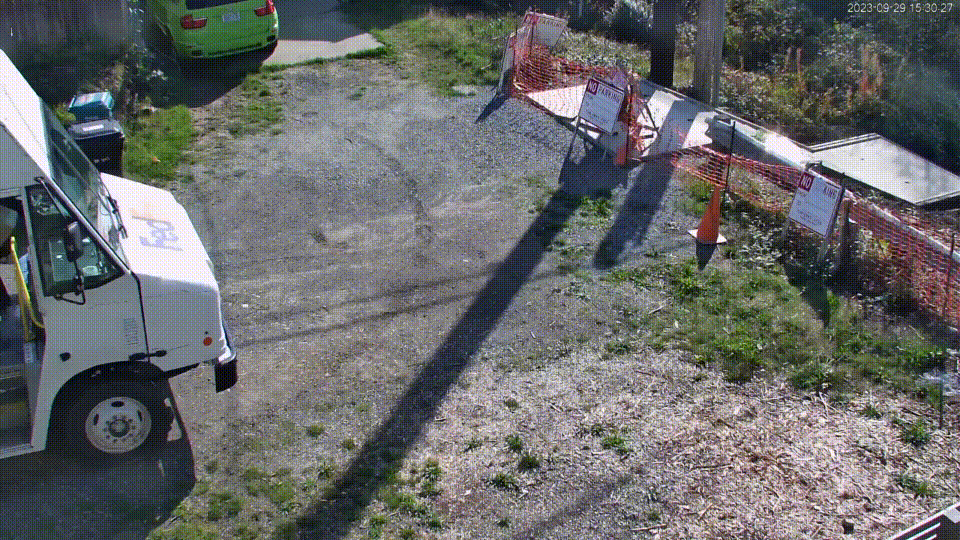
꼭 상담해보시길 권유드립니다 프리깃 문서, 시스템의 모든 가능성을 활용하는 데 매우 완벽합니다. 또한 카메라에 따라 시스템을 구성하는데도 매우 유용합니다. 예를 들어 제 경우에는 Unifi 카메라를 사용하려면 구성을 거쳐야 했습니다. go2rtc 조금 특별해요. 예를 들어 여기에 아이디어를 제공하는 구성 파일이 있습니다(파일을 더 가볍게 만들기 위해 모든 카메라가 여기에 나타나는 것은 아닙니다). 물론 각 설치에 맞게 사용자 정의할 수 있습니다.
mqtt:
활성화됨: 참
호스트: core.mosquitto
포트: 1883
사용자: mqtt_user
비밀번호: mqttpassword
감지기:
산호:
유형: edgetpu
장치: USB
ffmpeg:
hwaccel_args: 사전 설정-vaapi
새눈:
활성화됨: 사실
모드: 연속
폭: 1920
높이: 1080
품질: 5
기록:
활성화됨: 사실
유지하다:
일수: 30
모드: active_objects
이벤트:
사전 캡처: 5
post_capture: 5
유지하다:
기본값: 30
모드: active_objects
스냅샷:
활성화됨: 사실
clean_copy: 사실
타임스탬프: 참
경계 상자: 참
자르기:거짓
유지하다:
기본값: 15
go2rtc:
스트림:
rtsp_항목:
-rtspx://192.168.1.1:7441/i24UmOc6NCuI0gws
- ffmpeg:rtsp_entree#audio=opus
rtsp_parking:
-rtspx://192.168.1.1:7441/F3LuQ9miwOVBz92X
- ffmpeg:rtsp_parking#audio=opus
rtsp_sejour:
-rtspx://192.168.1.1:7441/iDnrJ42Sg4Eloq07
- ffmpeg:rtsp_sejour#audio=opus
카메라:
입구:
활성화됨: 사실
ffmpeg:
입력:
- 경로 : rtsp://127.0.0.1:8554/rtsp_entree
input_args: 사전 설정-rtsp-restream
역할:
- 감지하다
- 기록
감지하다:
활성화됨: 사실
살다:
stream_name: rtsp_entry
새눈:
활성화됨: 사실
사물:
길:
-사람
- 왜냐하면
- 고양이
- 개
- 자전거
- 새
주차:
활성화됨: 사실
ffmpeg:
입력:
- 경로 : rtsp://127.0.0.1:8554/rtsp_parking
input_args: 사전 설정-rtsp-restream
역할:
- 감지하다
- 기록
감지하다:
활성화됨: 사실
살다:
stream_name: rtsp_parking
새눈:
활성화됨: 사실
사물:
길:
-사람
- 왜냐하면
- 고양이
- 개
- 자전거
- 새
머무르다:
활성화됨: 사실
ffmpeg:
입력:
- 경로 : rtsp://127.0.0.1:8554/rtsp_sejour
input_args: 사전 설정-rtsp-restream
역할:
- 감지하다
- 기록
감지하다:
활성화됨: 사실
살다:
stream_name: rtsp_sejour
새눈:
활성화됨: 사실
사물:
길:
-사람
- 고양이
- 개
- 배낭
- 신발
- 핸드백
필터:
개:
마스크:
- 169,295,111,331
지역:
침상:
좌표: 288,452,358,399,368,327,167,289,107,332,134,403
이것은 단지 예를 들기 위한 것입니다. 특히 한 달 동안 사용한 후에도 이 모든 것을 여전히 최적화하고 있기 때문입니다.
홈어시스턴트와의 통합
Frigate는 기본적으로 MQTT와 호환되므로 Jeedom 또는 Home Assistant와 같은 타사 시스템과 통합하기가 매우 쉽습니다.
Frigate 구성 파일에 다음 줄을 추가하기만 하면 됩니다.
mqtt:
활성화됨: 참
호스트: 코어 모기
포트: 1883
사용자: mqtt_user
비밀번호: mqtt 비밀번호물론 MQTT 브로커의 정보를 표시합니다.
그런 다음 다음을 설치해야 합니다.공식 프리깃 통합 홈어시스턴트에서는 Frigate가 제공하는 가능성을 완전히 활용할 수 있습니다. 그런 다음 카메라를 실시간으로 표시하고, 감지한 내용을 표시하고, 녹화물을 볼 수 있습니다.
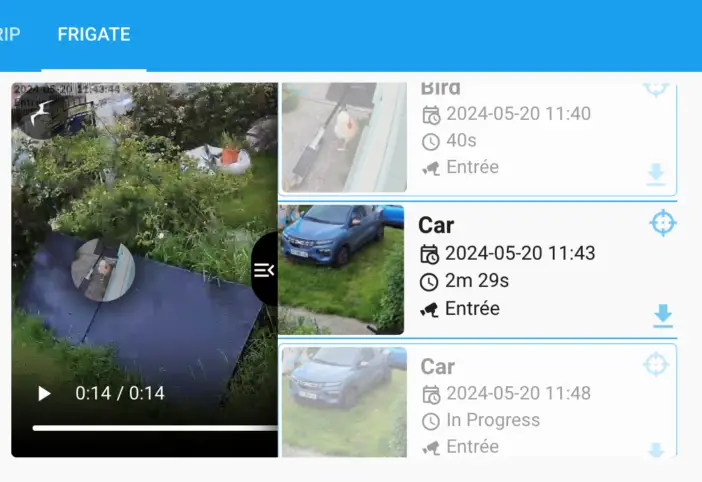
물론 지원되는 화면 캡처를 통해 시나리오를 실행하거나 사용자에게 알림을 보낼 수도 있습니다. 위의 예를 들자면, 시스템이 소파에 있는 강아지를 감지하면 내려오라는 음성 메시지를 방송하고 사진과 함께 모바일로 알림을 받게 됩니다! (그는 자신에게 권리가 없다는 것을 알고 있지만 우리가 없을 때 어쨌든 시도합니다. ;-) 거실에서 사람이 감지되면 조명이 켜지도록 트리거하고 안뜰에 차량의 존재를 확인하는 등의 작업을 수행할 수 있습니다. 카메라는 실제 존재 감지기가 되며, 더 간단하게는 아주 작은 움직임에서도 비디오를 녹화하는 카메라가 됩니다. 따라서 이를 완전히 활용하는 것이 가능해집니다.
가능성은 무궁무진하기 때문에 관심이 있으시면 향후 가이드에서 가능성에 대해 더 자세히 설명하겠습니다!
결론
꽤 오랫동안 프리깃(Frigate)을 살펴봐야 했고, 이번 NiPoGi GK3 Plus 미니PC의 테스트가 시작의 계기가 됐다. 이 미니 PC는 컴팩트한 포맷, 낮은 에너지 소비, 충분한 메모리, 확장 가능한 스토리지 등 이러한 유형의 사용에 적합한 흥미로운 구성을 제공합니다. 객체 인식 기능이 있는 카메라를 많이 사용하고 싶다면 프로세서가 조금 가볍지만, 구글 코랄 동글을 추가하면 이 문제가 빠르게 해결된다. 집에서 Frigate는 필요에 따라 다양한 물체를 감지하고 비디오 녹화 및 사진 촬영 기능을 갖춘 12개의 카메라를 문제 없이 실행합니다. 따라서 실제로 고려해야 할 요소를 거의 완벽하게 감지하여 허위 경보와 불필요한 녹음을 제한합니다. 따라서 이 12개의 카메라에도 불구하고 시스템은 하루에 거의 10GB의 저장 공간을 필요로 하지 않으며 이는 내 1TB SSD로 약 3개월의 기록을 제공해야 하며 이는 매우 편안합니다!
여전히 몇 가지 감지 설정을 조정해야 하며 특히 홈어시스턴트에서 시나리오를 개선해야 합니다. 그러나 Frigate는 확실히 인상적입니다. 고성능(그리고 무료!) 비디오 감시 시스템을 찾고 있다면 그것을 선택하십시오!






